產品支持
您可以閱覽產品的相關CAD文檔和視頻教程等內容,以便于更好的使用浩辰CAD系列軟件。
2021-01-22 11200 CAD圖紙
在浩辰CAD看圖王中打開過的圖紙都會顯示在首頁,主要是為了方便查看打開過的CAD圖紙。但是長時間如此,首頁就會有大量的圖紙,翻找起來比較麻煩,此時就需要清理一下首頁CAD圖紙打開記錄。那么CAD看圖軟件中如何清理圖紙緩存呢?清除后的圖紙又怎么找回呢?下面就和小編一起來看看浩辰CAD看圖王中清除圖紙緩存以及找回清除緩存后圖紙的操作技巧吧!
首先打開浩辰CAD看圖王,然后長按圖紙名稱,即可調出對話框,在其中選擇【清除】即可。如下圖所示:
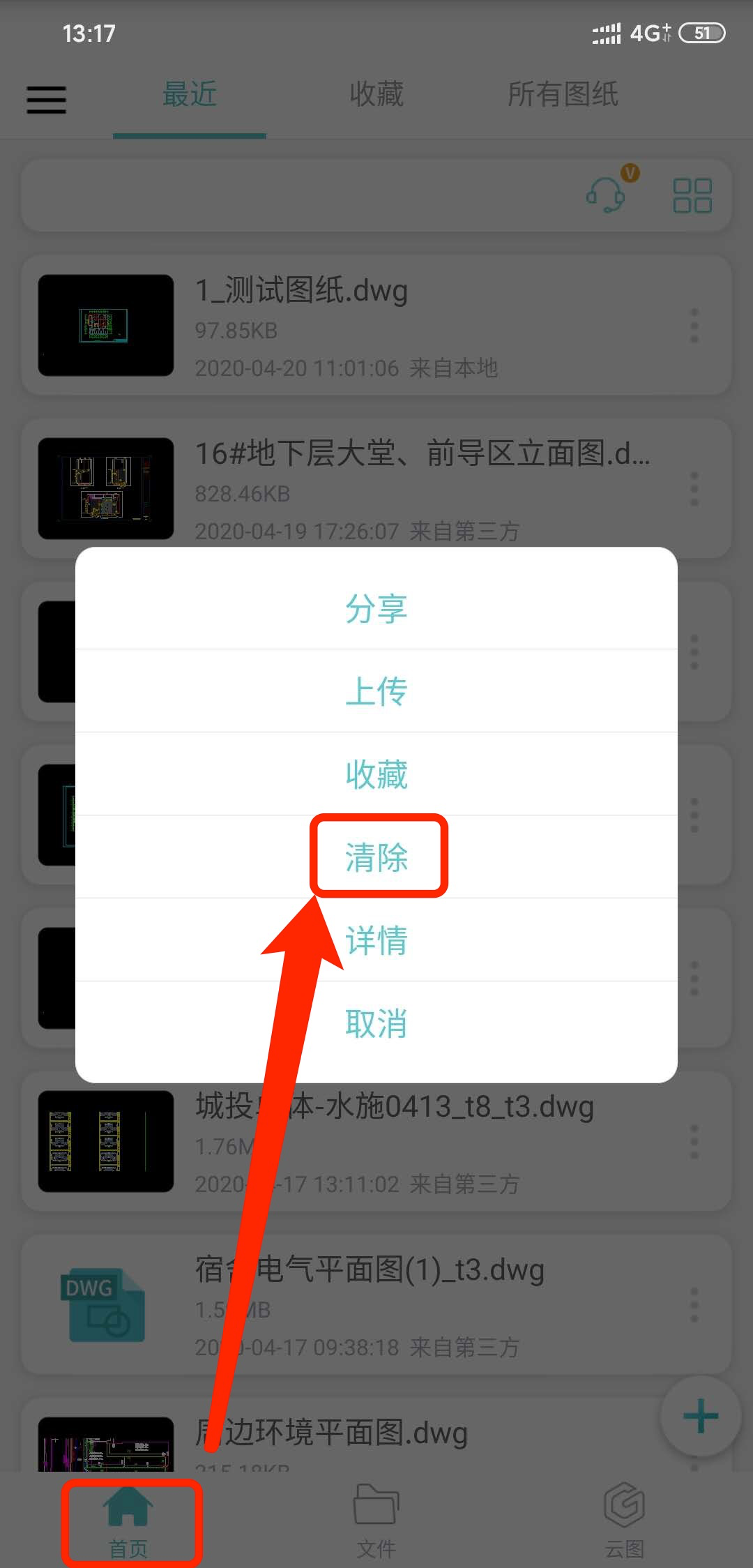
要注意的是在浩辰CAD看圖王中僅清理緩存的圖紙可被找回。具體操作步驟如下:
首先打開浩辰CAD看圖王,然后在原來文件的接收路徑下找到相應的文件。
(1)安卓設備圖紙接受路徑
打開浩辰CAD看圖王后將其切換至【收藏】選項卡中,即可顯示各渠道接收的文件,在其中找到被清除CAD圖紙即可。如下圖所示:
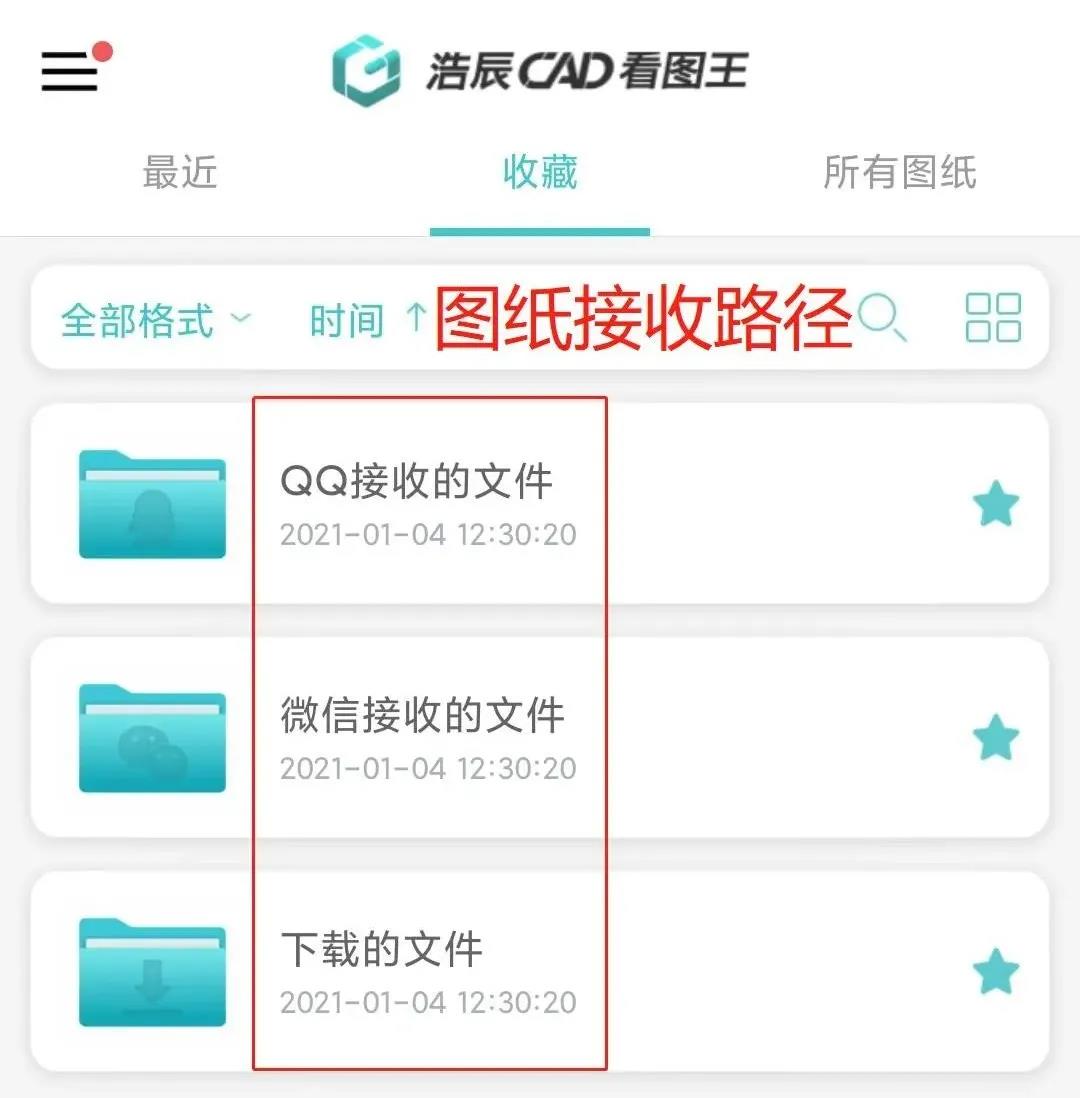
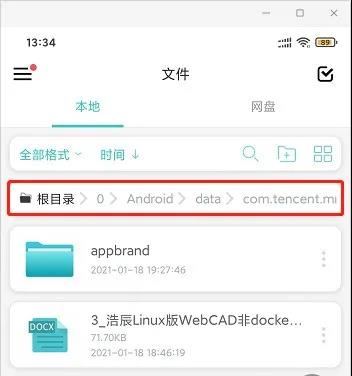
(2)蘋果ios系統的設備接收路徑:根目錄→temp。
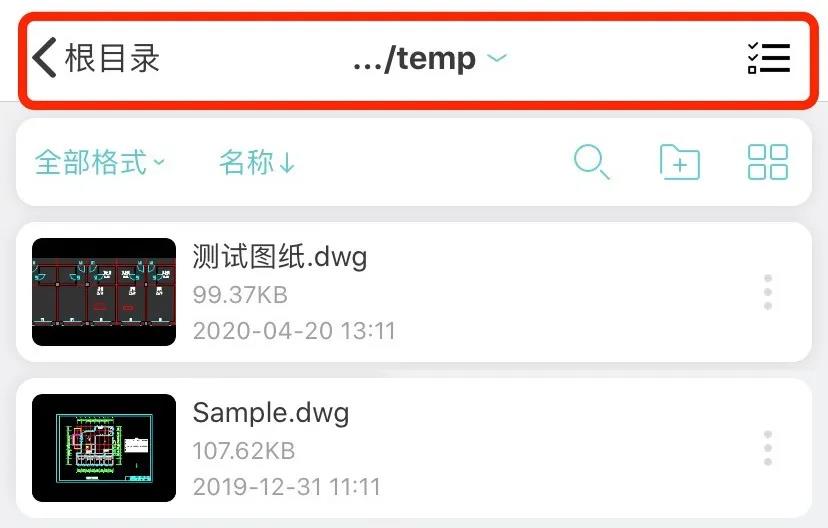
如果已經將刪除本地圖紙刪除,那是沒有辦法找回的。在浩辰CAD看圖軟件中刪除【本地】圖紙會有提示:本地文件刪除后不可恢復。意味著在這里的圖紙一旦被刪除是無法找回的,因此一定要慎重!
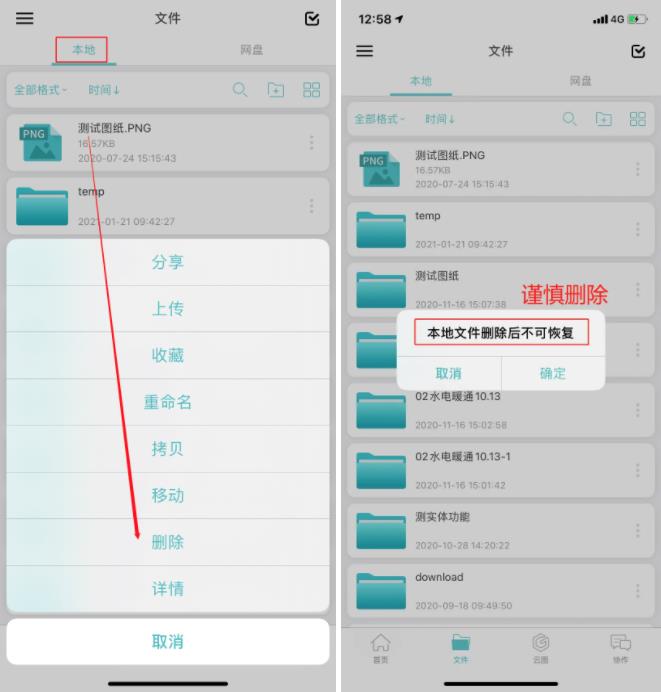
PS:已經上傳到浩辰CAD看圖王云圖中的CAD圖紙,如果不小心刪除了,可以登錄同賬號網頁版浩辰CAD看圖王,在回收站中查看刪除文件,必要時可緊急還原。不過要注意回收站只保留10天內刪除的CAD圖紙文件哦!
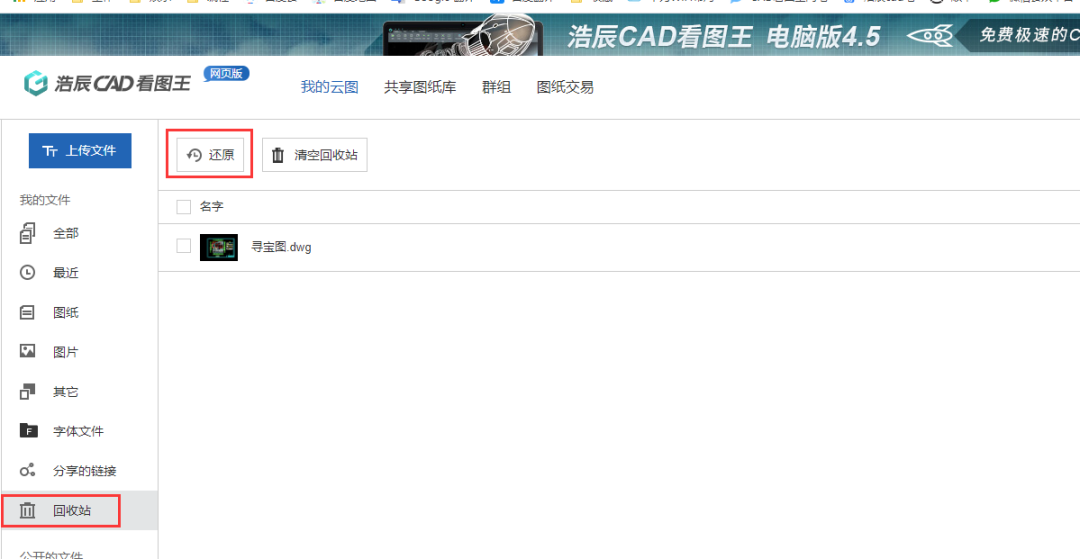
以上就是浩辰CAD看圖王中清除圖紙緩存以及找回清除緩存后圖紙的操作技巧,各位小伙伴在以后使用CAD看圖軟件刪除CAD圖紙的時候一定要三思而后行,為了避免圖紙文件丟失,建議將圖紙上傳至云端,在不占用手機內存的情況下,妥善保存自己的CAD圖紙文件。